Thay vì tải và cài đặt bằng file apk như trước đây, hiện nay Smart tivi Skyworth đã được cập nhật ứng dụng YouTube. Để tivi có ứng dụng này, bạn hãy thực hiện thao tác khôi phục cài đặt và thiết lập lại tivi (reset tivi).
Vì sao nên reset Smart tivi Skyworth?
– Hệ điều hành Android vừa được cập nhật phiên bản mới, ổn định và hỗ trợ mượt hơn.
– YouTube sẽ có sẵn, không cần tải bằng file apk như trước.
Cách reset tivi để cập nhật YouTube cho Smart tivi Skyworth
Bước 1. Nhấn nút Home trên remote —> chọn Thiết lập —> chọn Sao lưu và đặt lại —> chọn Đặt lại về dữ liệu gốc.

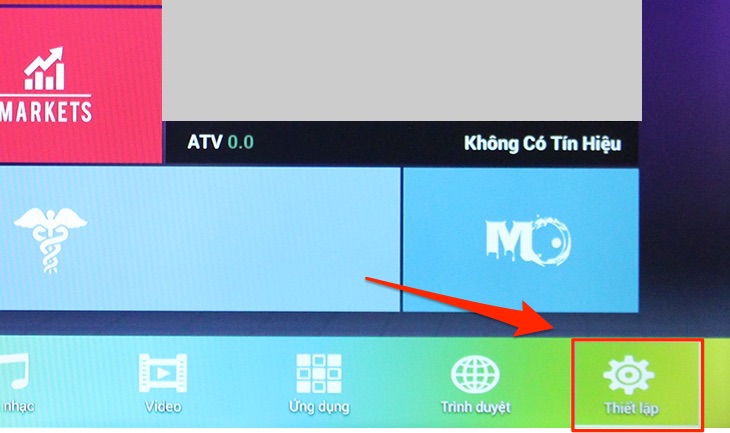
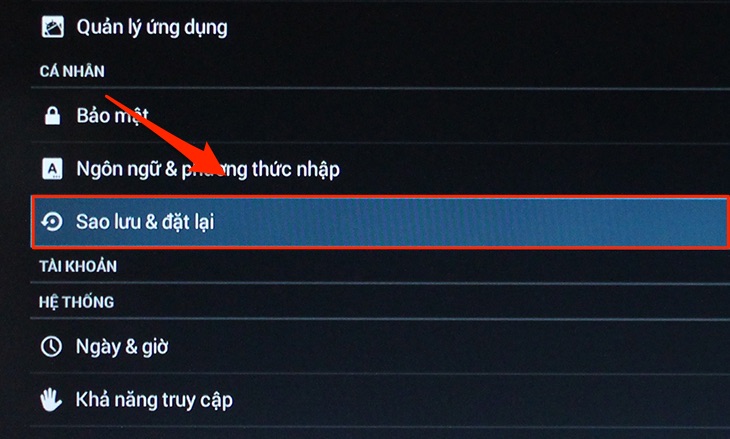
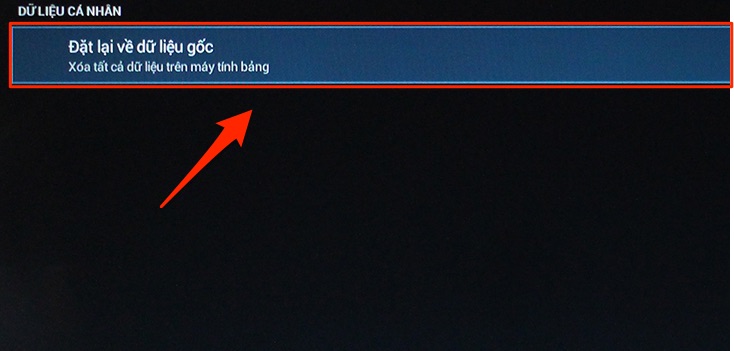
Bước 2. Tivi sẽ hiển thị một thông báo —> chọn Đặt lại máy tính bảng —> chọn Xoá mọi thứ —> Tivi sẽ tắt nguồn và tự khởi động lại.
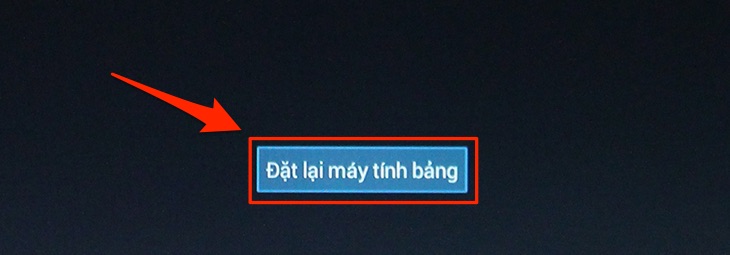
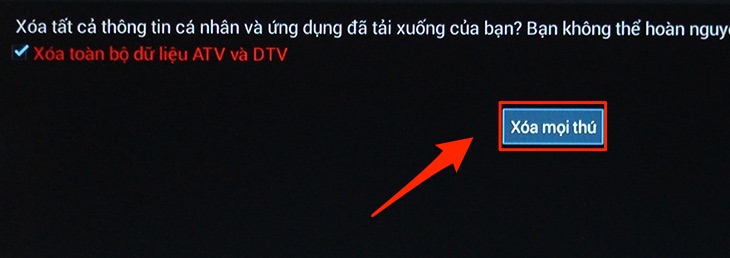
Bước 3. Sau khi tivi khởi động lại, bạn tiến hành các bước thiết lập bao gồm:
1. Chọn ngôn ngữ cho tivi là Tiếng Việt (hoặc tiếng Anh, nếu bạn muốn).
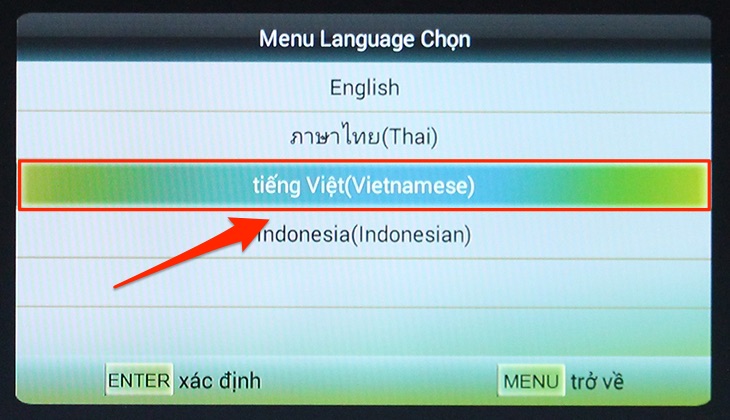
2. Chọn Quốc gia là Việt Nam.
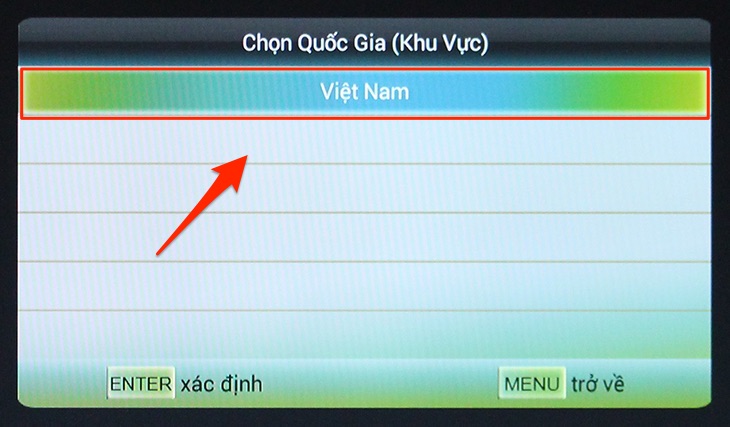
3. Chọn múi giờ.
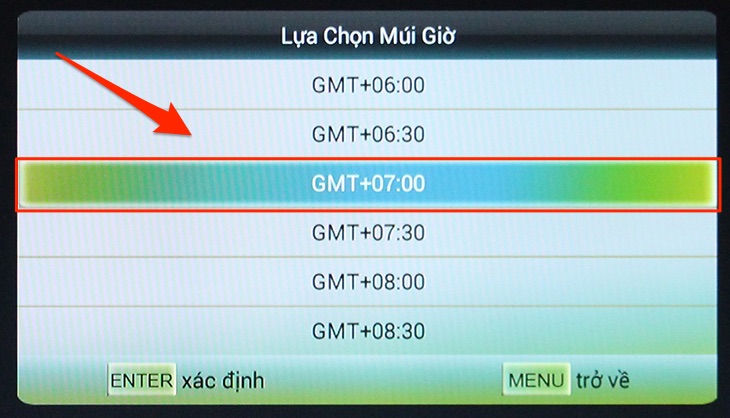
4. Chọn Thời gian hè.
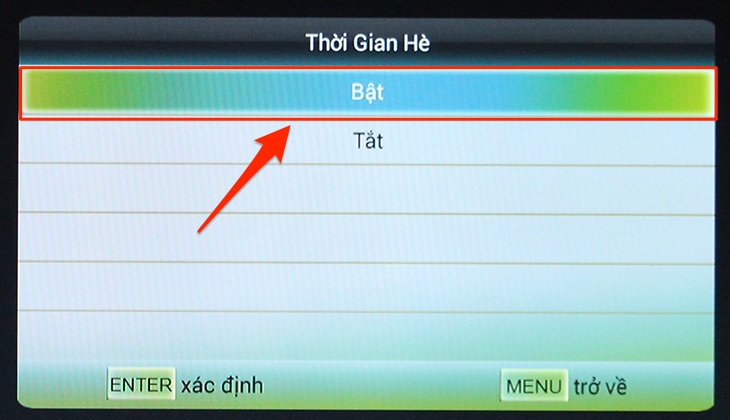
5. Cài đặt thời gian.
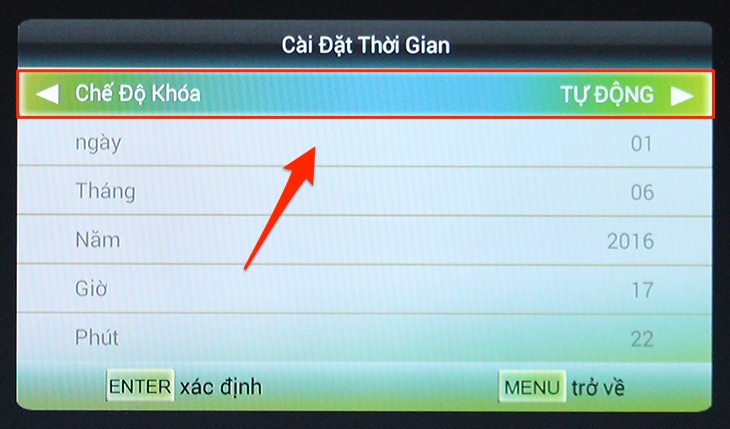
6. Dò kênh.
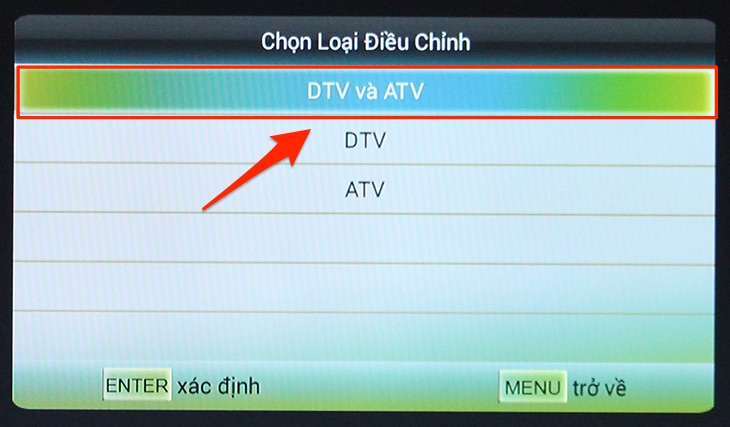
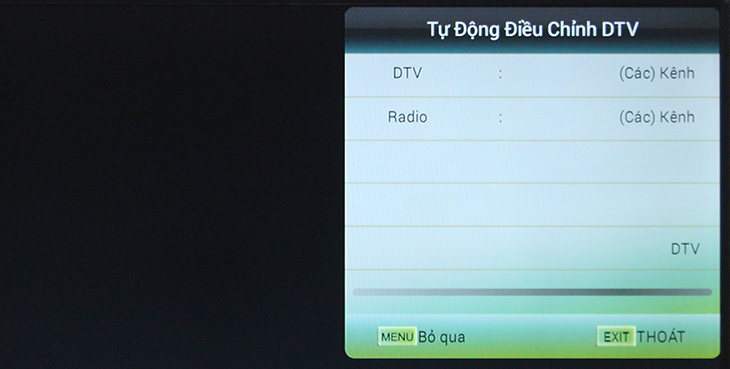
Bước 4. Sau khi thực hiện các bước trên, nhấn nút Home trên remote, bạn sẽ nhìn thấy ứng dụng YouTube đã có trên tivi.
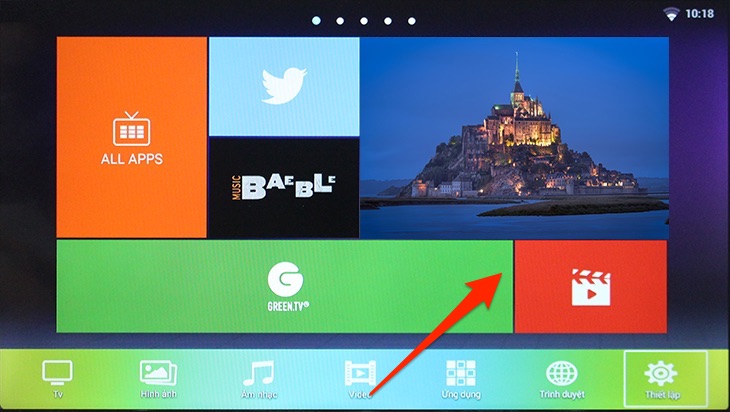
Lưu ý: KHÔNG tắt tivi trong quá trình khôi phục cài đặt cũng như thiết lập lại tivi, vì có thể sẽ xảy ra lỗi dẫn đến đơ máy. Nếu lỡ tắt tivi, bạn hãy đợi khoảng 15 phút, sau đó bật lại và thao tác lại từ đầu.
Siêu thị truongptdtntthptdienbiendong.edu.vn
